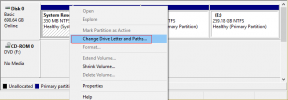Oprava Netflix Error Code S7020 v Safari a dalších prohlížečích – TechCult
Různé / / May 20, 2023
Setkáváte se s kódem chyby Netflix S7020? K této chybě obvykle dochází, pokud je třeba obnovit data uložená ve vašem systému nebo když používáte soukromé procházení. Dnešní průvodce bude diskutovat o tom, co je chybový kód S7020 na Netflixu a jak jej můžete opravit, abyste si mohli užívat nepřerušovanou dávku streamovaného obsahu.

Obsah
Jak opravit Netflix Error Code S7020
Pokud otevřete Netflix na více kartách, můžete čelit chybovému kódu Netflix S7020. To je docela nepříjemné, protože nebudete moci sledovat své oblíbené pořady. Tento článek vás tedy naučí, co je kód chyby S7020 na Netflixu, a poskytne efektivní řešení.
Rychlá odpověď
Zkuste v Safari deaktivovat funkci soukromého prohlížení. Níže jsou uvedeny kroky:
1. Zahájení Safari prohlížeč a přejděte na Předvolby… Jídelní lístek.
2. Klikněte na Soukromí volba.
3. Zde zrušte zaškrtnutí Povolit anonymní prohlížení Vlastnosti.
Co je kód chyby S7020 na Netflixu?
Chybový kód S7020 je běžná chybová zpráva, která se na Netflixu může objevit, když se uživatelé pokusí streamovat obsah pomocí webového prohlížeče Safari. A kód chyby obvykle odkazuje na data ve vašem zařízení, která je třeba obnovit, nebo na používání soukromého prohlížení. Některé možné příčiny kódu chyby S7020 zahrnují:
- Zastaralý prohlížeč.
- Otevření příliš mnoha karet může spotřebovat systémové prostředky a způsobit chybový kód S7020.
- Použití režimu soukromého prohlížení může narušit funkčnost služby.
S těmito nyní víte, co je chybový kód S7020 na Netflixu a jaké jsou důvody výskytu tohoto chybového kódu. Nyní je čas přejít k opravám, abychom tento problém vyřešili. Pojďme tedy k další části o tom, jak opravit Netflix Error Code S7020.
Chcete-li si užívat obsah Netflix bez přerušení, musíte vyřešit tento chybový kód S7020. Pojďme se tedy podívat na některé metody odstraňování problémů, jak tento problém vyřešit.
Metoda 1: Restartujte prohlížeč
Někdy vám tento chybový kód může snadno pomoci vyřešit jednoduchý restart prohlížeče, takže než se pustíte do jiných metod odstraňování problémů, vyzkoušejte nejprve tuto metodu. Zde jsou kroky k restartování Safari na vašem systému MacOS:
1. z lišta menu v horní části obrazovky klikněte na Safari.
2. Klikněte na Ukončete Safari z rozbalovací nabídky.
Poznámka: Můžete také použít klávesovou zkratku Command + Q k východu Safari.

3. Počkejte několik sekund, než se Safari úplně zavře.
4. Znovu otevřít Safari, klikněte na jeho ikonu v Dok nebo Panel.
Metoda 2: Vypněte anonymní prohlížení
Chcete-li vypnout anonymní prohlížení v Safari, postupujte takto:
1. OTEVŘENO Safari na vašem Macu.
2. Klikněte na Safari menu z lišta menu umístěný v horní části obrazovky.
3. Z rozbalovací nabídky vyberte Předvolby.

4. Klikněte na Soukromí v okně Předvolby.
5. Pod Soukromí zrušte zaškrtnutí políčka vedle Povolit anonymní prohlížení.
6. Zavři Předvolby okno.
7. Pokud máte a Soukromé prohlížení otevřete okno, zavřete jej kliknutím na X tlačítko v levém horním rohu okna.
Přečtěte si také:Kód chyby Netflix S7706: Jak jej opravit
Metoda 3: Aktualizujte webový prohlížeč
Zastaralý prohlížeč může být snadno náchylný k takovým chybám nebo jiným chybovým kódům, takže je vždy nutné udržovat váš prohlížeč aktuální. Zde jsou kroky k aktualizaci Safari:
1. Klikněte na Ikona jablka v levém horním rohu obrazovky.
2. Vybrat Systémové preference z rozbalovací nabídky.

3. Zde klikněte na Aktualizace softwaru aplikace.
4. Pokud je k dispozici aktualizace pro Safari, uvidíte ji v seznamu. Klikněte na Nyní aktualizovat tlačítko vedle Safari pro zahájení procesu aktualizace.
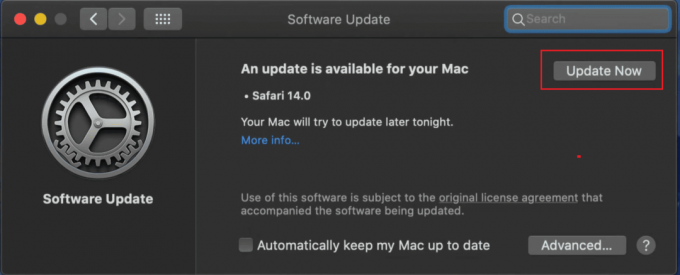
Pokud pro Safari není k dispozici žádná aktualizace, znamená to, že již používáte nejnovější verzi.
Metoda 4: Vymažte historii prohlížeče
Pokud výše uvedená řešení nefungovala, může to někdy vyřešit vymazání historie procházení a pomůže vám chybu opravit. Podívejte se na našeho průvodce vymazat historii prohlížení libovolného prohlížeče.

Metoda 5: Vymažte mezipaměť prohlížeče
Vymazání mezipaměti prohlížeče je běžné řešení pro kód chyby Netflix S7020. Tento chybový kód je často způsoben poškozenými nebo neplatnými daty uloženými v mezipaměti prohlížeče. Zde jsou kroky k vymazání mezipaměti prohlížeče:
1. OTEVŘENO Safari na vašem Macu.
2. Klikněte na Safari z panelu nabídek v horní části obrazovky.
3. Z rozbalovací nabídky vyberte Předvolby.
4. V Předvolby okno, klikněte na Soukromí tab.
5. Klikněte na Správa dat webových stránek knoflík.

6. V Údaje o webových stránkách okno, klikněte na Odebrat všechny smazat všechna data webu.
7. Chcete-li vymazat mezipaměť všech webových stránek, klikněte na Odebrat všechny knoflík.
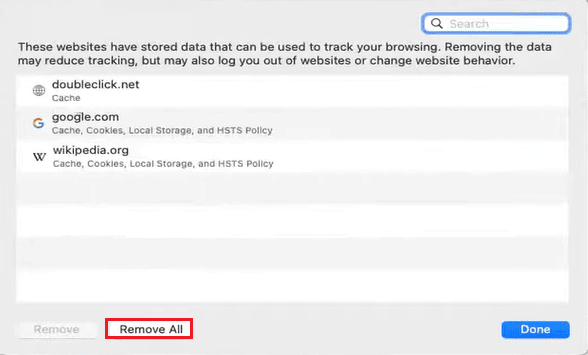
Přečtěte si také:Jak opravit Netflix Error Code CM 17377
Metoda 6: Kontaktujte podporu Netflix
Pokud pro vás žádné z předchozích řešení nefungovalo, poslední možností je kontaktovat Podpora Netflix. Mohou vám dále pomoci a pomoci vám problém vyřešit.

Pokud se tedy budete řídit jednoduchými řešeními uvedenými v tomto článku, můžete se rychle vrátit ke sledování vašich oblíbených pořadů a filmů bez přerušení a zbavit se Netflix Error Code S7020 jednou provždy. Pokud máte nějaké dotazy nebo návrhy, neváhejte je umístit do sekce komentářů níže.
Elon je technický spisovatel na TechCult. Píše návody už asi 6 let a pokryl mnoho témat. Rád se zabývá tématy souvisejícími s Windows, Androidem a nejnovějšími triky a tipy.

![Oprava nefunkční WiFi ve Windows 10 [100% funkční]](/f/088f7c32e968d75e3d6b400c9b123509.png?width=288&height=384)